15 Serviços DNS para privacidade e segurança online aprimorada. Na era digital, a proteção da privacidade e a segurança online se tornaram preocupações centrais para qualquer pessoa que navega na internet. Com o aumento das ameaças cibernéticas, como phishing, malware e rastreamento indesejado, escolher um serviço DNS adequado é uma medida essencial para garantir uma experiência online mais segura e privada. Os serviços DNS (Domain Name System) não apenas traduzem os nomes dos sites que você acessa em endereços IP, mas também podem influenciar a segurança da sua navegação, protegendo contra sites maliciosos e bloqueando conteúdos indesejados.
Neste guia, reunimos uma lista dos 15 melhores serviços DNS disponíveis, cada um oferecendo diferentes níveis de privacidade e segurança para atender às diversas necessidades dos usuários. Desde opções que priorizam a velocidade e simplicidade até serviços que oferecem criptografia avançada e bloqueio de anúncios, você encontrará aqui as melhores alternativas para proteger seus dados e garantir uma navegação segura. Escolher o serviço DNS certo pode fazer uma grande diferença na sua segurança online, e este guia irá ajudá-lo a tomar uma decisão informada.

Saiba Como Bloquear Conteúdo Adulto Usando DNS
O Que é DNS (Sistema de Nomes de Domínio)?
O DNS (Domain Name System) é um sistema essencial da internet que traduz nomes de domínio legíveis por humanos (como www.google.com) em endereços IP numéricos (como 192.168.1.1) que os computadores utilizam para se comunicar. Ele funciona como a “agenda telefônica” da internet, permitindo que usuários acessem sites ou serviços online sem precisar memorizar endereços IP complexos.
O que é uma rede DNS?
Uma rede DNS é composta por servidores DNS que trabalham em conjunto para converter domínios em endereços IP. Essa rede é uma infraestrutura invisível que opera nos bastidores, utilizando servidores em várias camadas para garantir a tradução eficaz de domínios em endereços IP, permitindo que dispositivos se comuniquem de forma eficiente na rede global.
O que é DNS privado?
Ao ouvir o termo “DNS privado”, a primeira ideia que pode surgir é que ele seja mais seguro. No entanto, o DNS privado simplesmente não é acessível ao público em geral. Ele é configurado para funcionar em uma organização ou rede específica, proporcionando desempenho personalizado e maior privacidade.
Por outro lado, um DNS público, como o Google Public DNS, está disponível para todos. Um exemplo de DNS privado seria o que você utiliza em sua própria residência.
Para que serve o DNS na rede e como ele funciona?
Quando você digita uma URL, como alura.com.br, no navegador, seu computador não sabe de imediato como acessar o site da Alura, mas ele conhece quem pode ajudar: o servidor DNS. O computador envia uma solicitação ao DNS, pedindo o endereço IP associado ao site.
Quando a solicitação chega ao servidor DNS, ele precisa responder rapidamente. Para isso, o servidor mantém um cache, ou seja, uma cópia das informações na memória RAM, e verifica primeiro se a resposta já está armazenada ali.
Se a resposta não estiver no cache, o servidor faz uma solicitação a um servidor raiz, que é semelhante a um DNS e guarda informações sobre outros servidores. O servidor raiz então fornece o endereço de um servidor de domínio de nível superior, conhecido como servidor TLD.
O que é o servidor TLD e para que serve?
O servidor TLD é responsável por armazenar informações da última parte de uma URL, como .com, .net, .org, entre outros. Cada um desses sufixos possui um servidor TLD dedicado, cuja função é responder à solicitação final com o endereço do servidor DNS autoritativo, concluindo assim o processo de tradução do domínio para o endereço IP correspondente.
Como o DNS Funciona?
<h3″>1. Consulta de Resolução de Nomes
Quando você digita um endereço em um navegador, o processo de resolução de nomes ocorre em várias etapas:
- Exemplo: Você digita www.google.com no navegador.
2. Etapas da Resolução DNS
- Consulta ao Cache Local:
- O sistema operacional ou navegador verifica se o nome do domínio já foi resolvido recentemente e está armazenado no cache local.
- Se estiver no cache, o endereço IP é retornado imediatamente, economizando tempo.
- Consulta ao Servidor DNS Recursivo:
- Se o domínio não estiver no cache local, a consulta é enviada para o servidor DNS recursivo, geralmente mantido pelo provedor de serviços de internet (ISP) ou por provedores como Google DNS (8.8.8.8).
- O servidor recursivo atua como intermediário para encontrar a resposta certa.
- Consulta ao Servidor Raiz:
- O servidor DNS recursivo consulta um dos 13 servidores raiz do DNS espalhados globalmente.
- Esses servidores não armazenam informações completas, mas apontam para servidores específicos responsáveis pelo domínio de nível superior (TLD), como .com, .org, ou .br.
- Consulta ao Servidor TLD:
- O servidor raiz redireciona o recursivo para o servidor TLD correspondente.
- Exemplo: Para www.google.com, o servidor TLD de .com é consultado.
- Consulta ao Servidor Autoritativo:
- O servidor TLD direciona o recursivo ao servidor autoritativo que contém os registros para o domínio específico.
- Exemplo: Para www.google.com, o servidor autoritativo de Google fornece o endereço IP associado.
- Entrega da Resposta:
- O servidor DNS recursivo retorna o endereço IP encontrado ao dispositivo do usuário.
- O navegador usa esse endereço IP para se conectar ao servidor web e carregar o site.
Principais Componentes do DNS
- Nome de Domínio:
- É o endereço legível por humanos, como www.exemplo.com.
- Endereço IP:
- É o endereço numérico, como 192.168.1.1, usado para identificar dispositivos na rede.
- Servidores DNS Recursivos:
- Fazem consultas em nome do cliente, armazenando respostas temporariamente (caching) para acelerar consultas futuras.
- Servidores Raiz:
- São os pontos iniciais de consulta e ajudam a localizar os servidores TLD.
- Servidores TLD:
- Contêm informações sobre os domínios de nível superior (como .com, .org, ou .gov).
- Servidores Autoritativos:
- Armazenam os registros finais de um domínio específico, incluindo os endereços IP associados.
Tipos de Registros DNS
- A (Address Record): Associa nomes de domínio a endereços IPv4.
- AAAA (Quad-A Record): Associa nomes de domínio a endereços IPv6.
- CNAME (Canonical Name): Redireciona um domínio para outro domínio.
- MX (Mail Exchange): Define servidores de e-mail para o domínio.
- TXT (Text Record): Armazena informações textuais, como verificações de SPF e DKIM.
- NS (Name Server): Lista os servidores autoritativos do domínio.
- PTR (Pointer Record): Usado para DNS reverso (IP para domínio).
- SOA (Start of Authority): Contém informações sobre a zona DNS, incluindo o servidor primário e informações de sincronização.
Cache DNS
O caching é uma prática essencial no DNS para acelerar as consultas. Ele ocorre em:
- Dispositivos Locais: O sistema operacional mantém um cache local para consultas recentes.
- Servidores Recursivos: Armazenam respostas por um período definido (TTL – Time to Live).
Segurança no DNS
- DNSSEC (DNS Security Extensions):
- Adiciona assinaturas digitais para validar a autenticidade das respostas DNS.
- Protege contra ataques como DNS Spoofing.
- Ameaças Comuns ao DNS:
- DNS Spoofing: Inserção de dados falsos na consulta.
- DDoS em Servidores DNS: Sobrecarga para interromper serviços.
O DNS é uma infraestrutura crítica que mantém a internet funcional e acessível. Ele resolve nomes legíveis em endereços IP de maneira eficiente, distribuída e hierárquica. Entender o funcionamento do DNS é essencial para administradores de sistemas, desenvolvedores e profissionais de segurança.
15 Serviços DNS para Privacidade e Segurança Online Aprimorada
1. Cloudflare DNS (1.1.1.1)
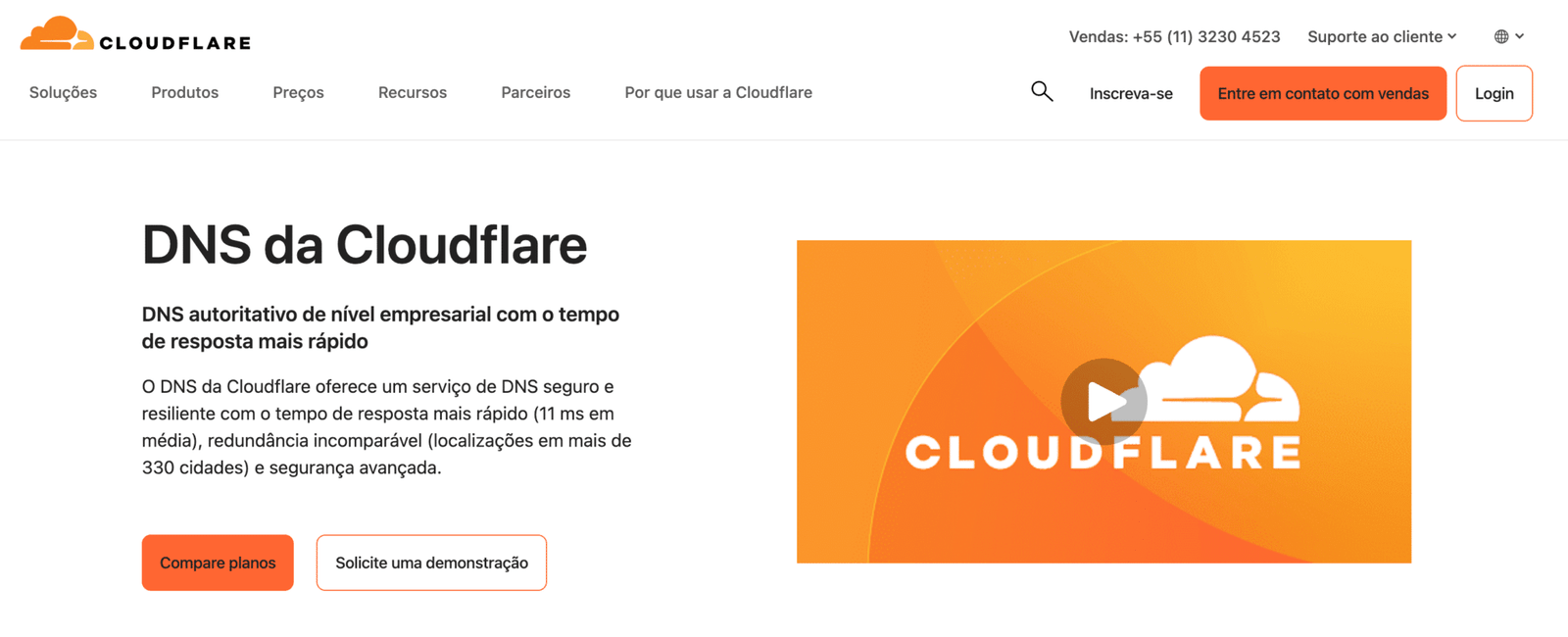
O Cloudflare DNS é conhecido por sua alta velocidade e forte foco em privacidade. Ele não registra o endereço IP dos usuários e oferece proteção contra ataques DDoS e outras ameaças cibernéticas, tornando-o uma excelente escolha para quem busca melhorar a segurança online.
- IP: 1.1.1.1 e 1.0.0.1
- Privacidade: Não registra o endereço IP do usuário.
- Segurança: Oferece proteção contra ataques DDoS e outros tipos de ameaças cibernéticas.
2. Google Public DNS
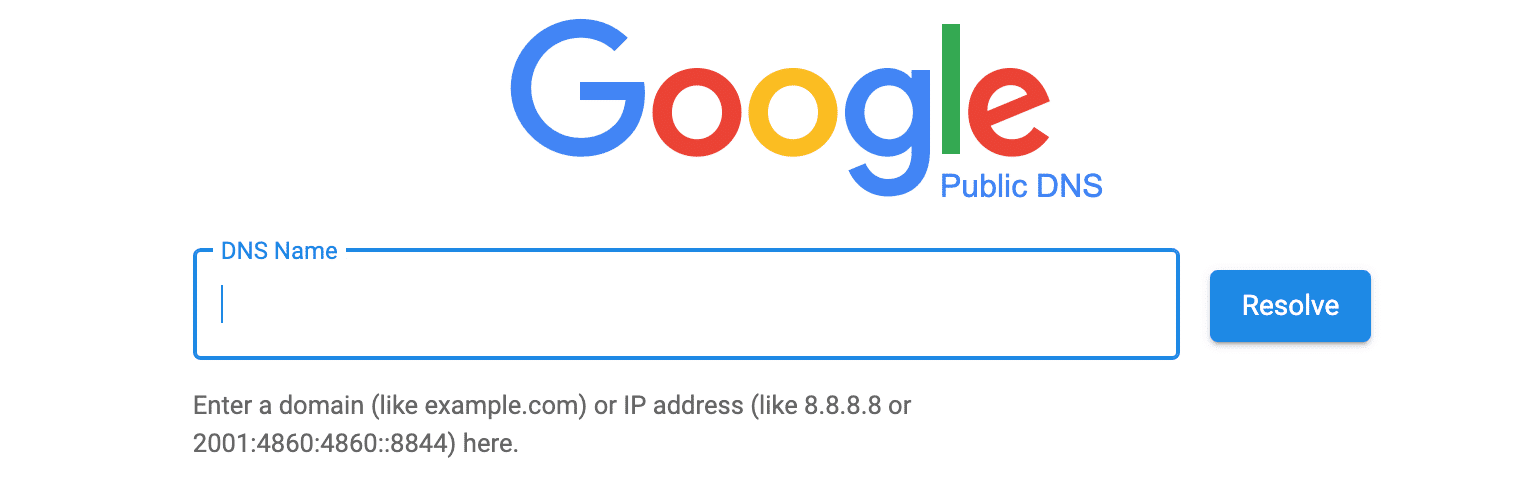
O Google Public DNS é um dos serviços DNS mais amplamente utilizados. Ele não registra informações de identificação pessoal a longo prazo e oferece proteção contra phishing e outros sites maliciosos, garantindo uma navegação mais segura e rápida.
- IP: 8.8.8.8 e 8.8.4.4
- Privacidade: Não registra informações de identificação pessoal a longo prazo.
- Segurança: Protege contra phishing e outros sites maliciosos.
3. Quad9
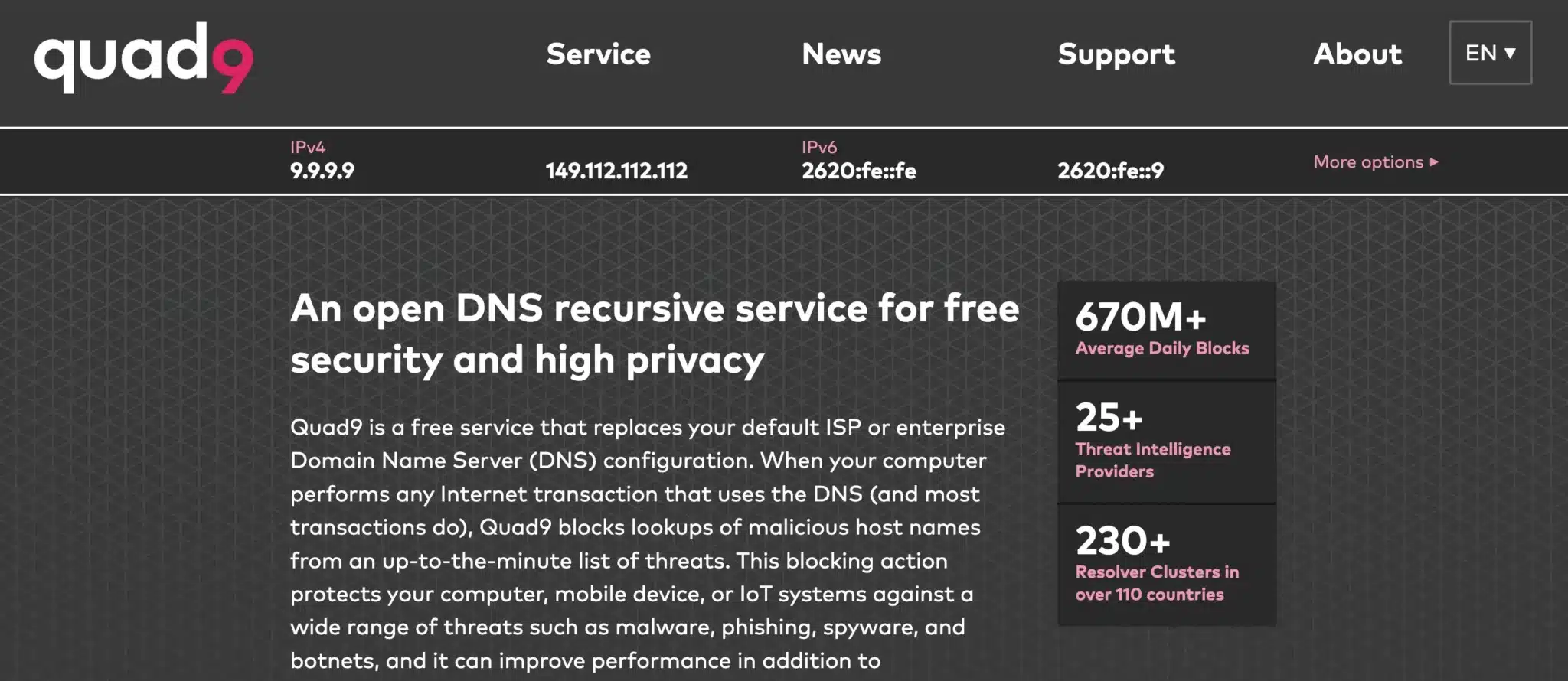
O Quad9 é um serviço DNS que se destaca pela segurança. Ele não armazena dados pessoais dos usuários e bloqueia automaticamente sites maliciosos usando uma vasta base de dados de ameaças de segurança, protegendo os usuários de diversas ameaças cibernéticas.
- IP: 9.9.9.9
- Privacidade: Não armazena dados pessoais.
- Segurança: Bloqueia sites maliciosos usando uma base de dados de ameaças de segurança.
4. OpenDNS (Cisco)
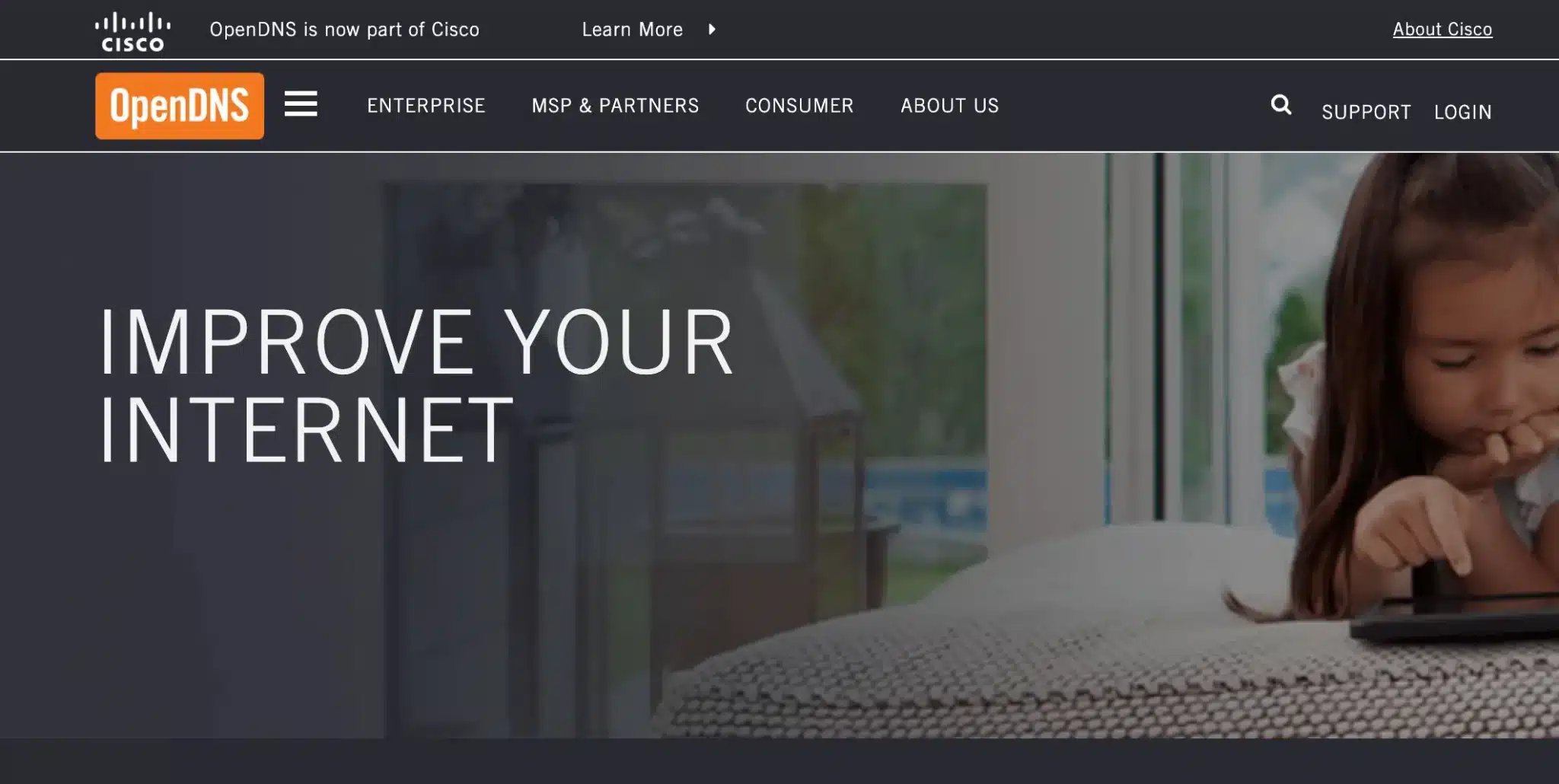
O OpenDNS, agora parte da Cisco, oferece segurança robusta contra sites maliciosos e opções de controle parental. Ele também fornece diversas opções para ajustar o nível de privacidade, tornando-o uma solução versátil para usuários domésticos e empresariais.
- IP: 208.67.222.222 e 208.67.220.220
- Privacidade: Oferece opções para controle de privacidade.
- Segurança: Protege contra sites maliciosos e oferece controle parental.
5. CleanBrowsing
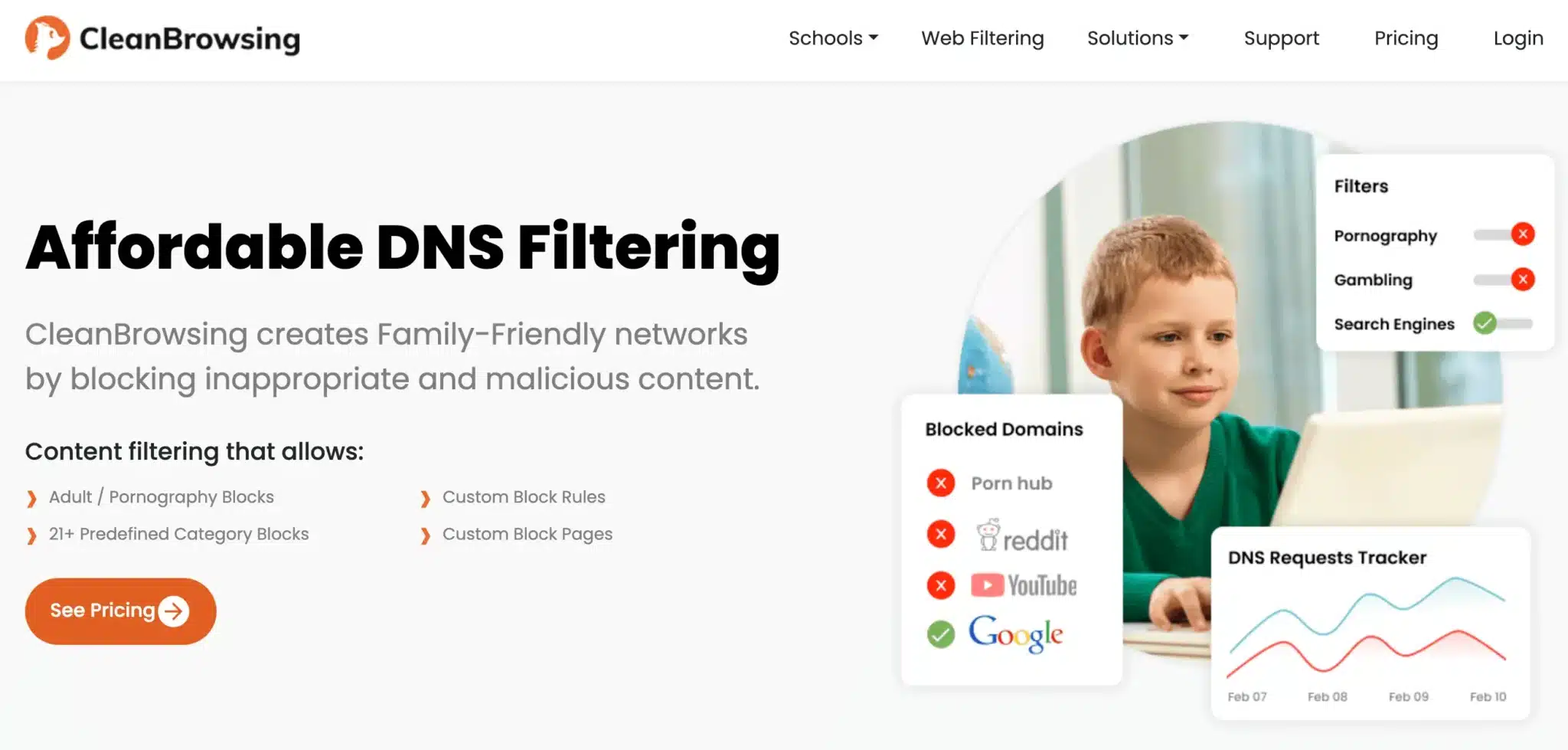
O CleanBrowsing é um serviço DNS focado em segurança familiar e privacidade. Ele não rastreia nem armazena dados dos usuários e oferece diferentes níveis de filtragem, bloqueando conteúdo adulto e sites maliciosos para garantir uma navegação segura.
- IP: 185.228.168.9 e 185.228.169.9
- Privacidade: Não rastreia ou armazena dados do usuário.
- Segurança: Focado em filtrar conteúdo adulto e sites maliciosos, com diferentes níveis de filtragem.
6. NextDNS
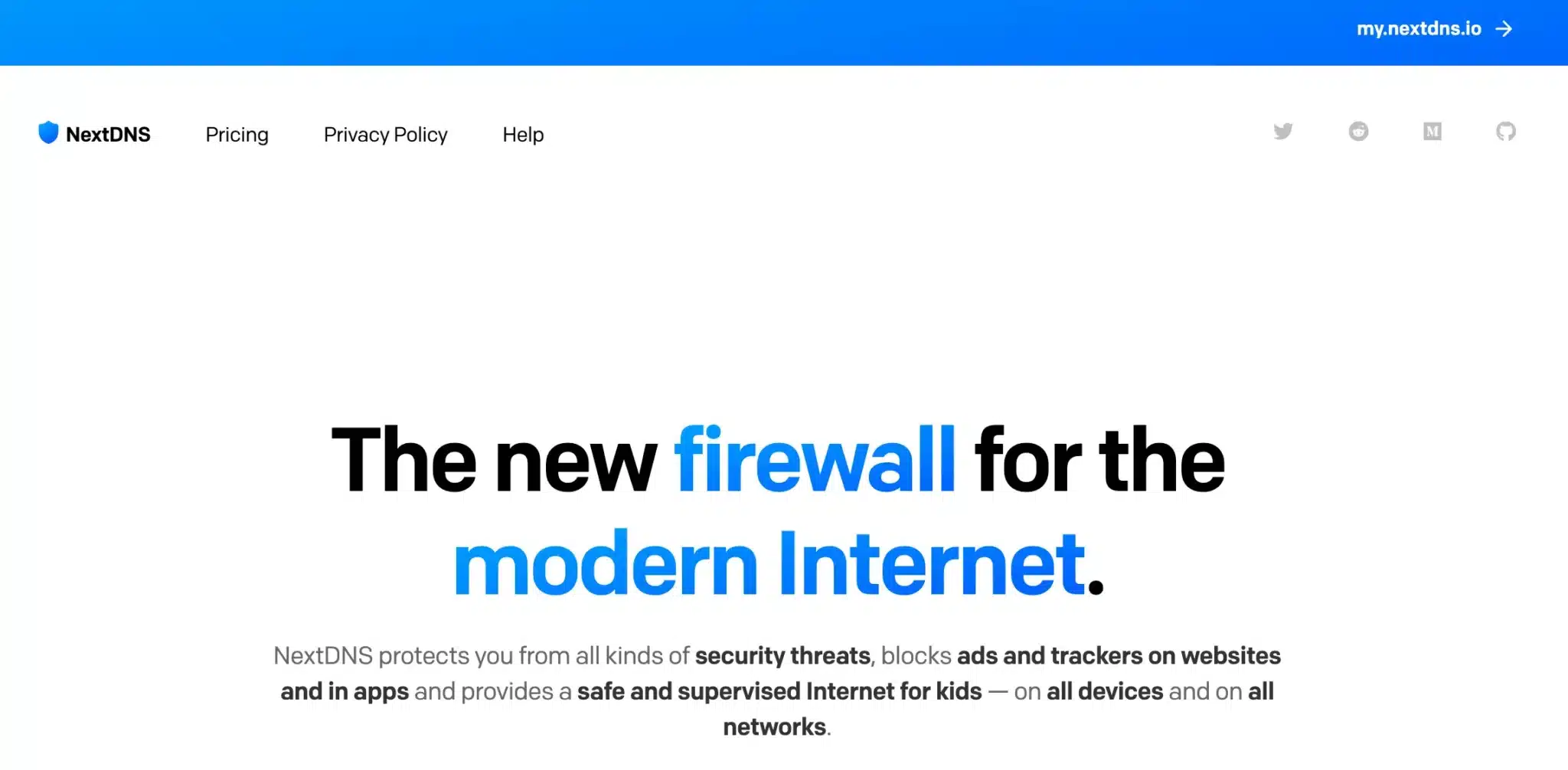
O NextDNS é uma solução de DNS avançada que prioriza a privacidade e a segurança. Ele permite a personalização total do serviço, incluindo proteção contra rastreamento, bloqueio de anúncios e defesa contra phishing, sem registrar dados do usuário.
- IP: Personalizado
- Privacidade: Alta privacidade com opções de não registrar dados de usuários.
- Segurança: Proteção avançada contra rastreamento, phishing, e bloqueio de anúncios.
7. Comodo Secure DNS
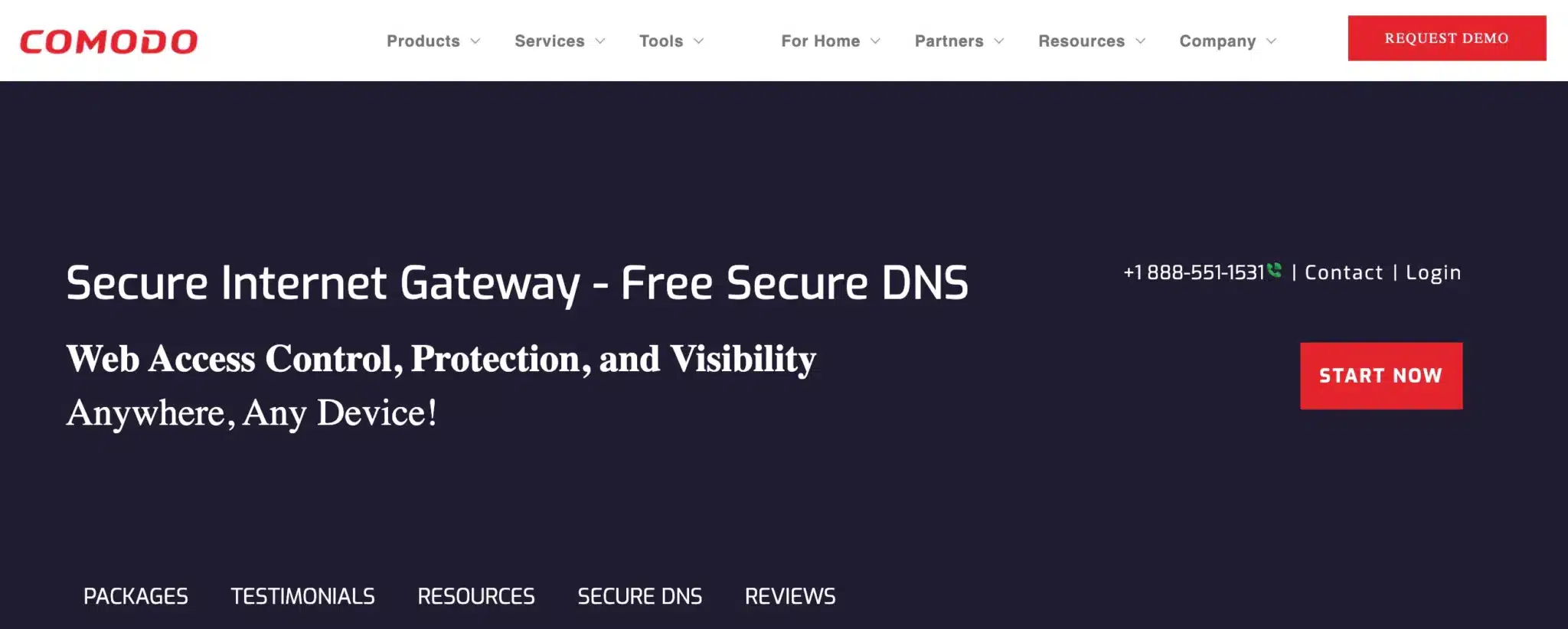
O Comodo Secure DNS é projetado para fornecer segurança online, bloqueando sites maliciosos e de phishing. Ele também promete não coletar dados pessoais, oferecendo uma camada adicional de proteção para a privacidade dos usuários.
- IP: 8.26.56.26 e 8.20.247.20
- Privacidade: Não coleta dados pessoais.
- Segurança: Proteção contra sites maliciosos e phishing.
8. AdGuard DNS
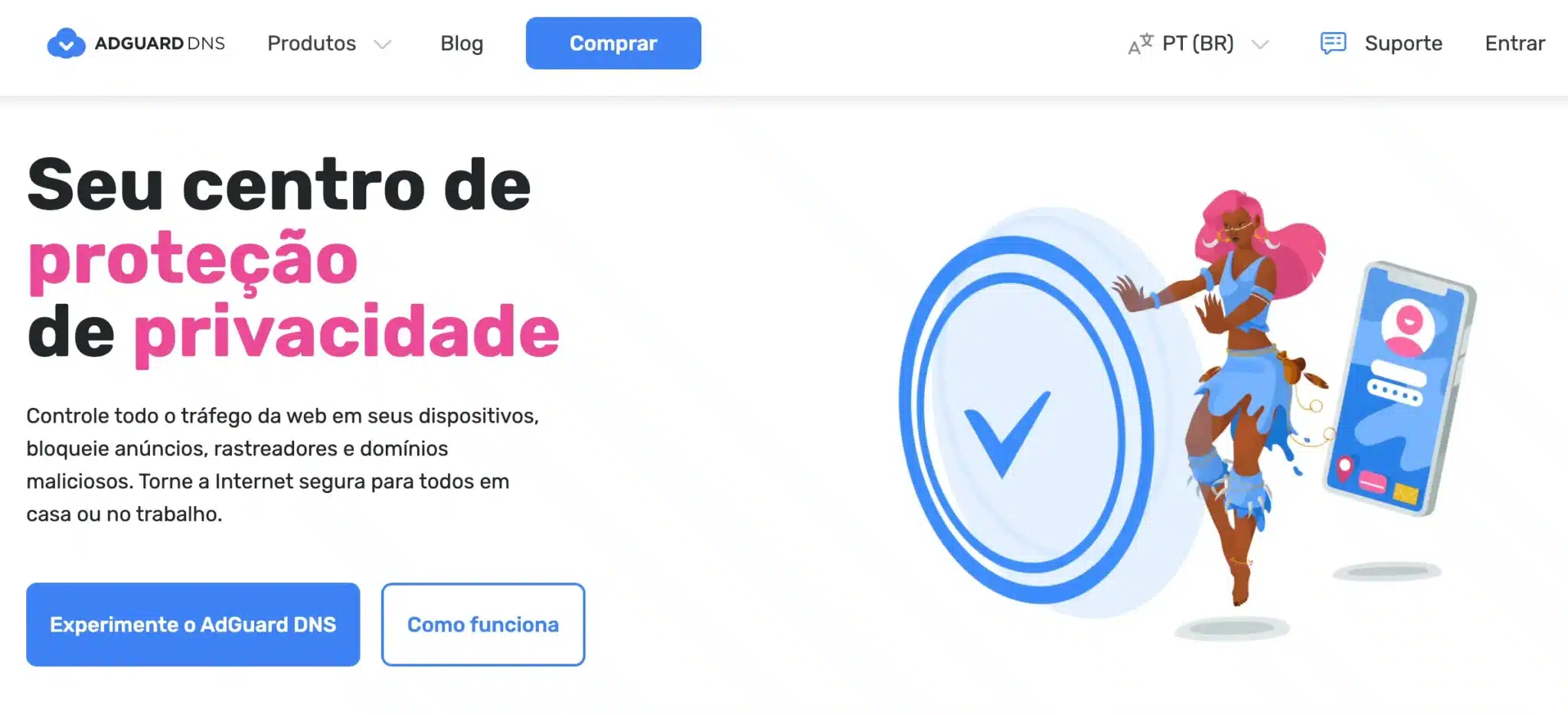
O AdGuard DNS é especializado em bloquear anúncios, rastreadores e sites maliciosos. Ele também se destaca pela forte proteção à privacidade, garantindo que os dados dos usuários não sejam rastreados ou compartilhados.
- IP: 94.140.14.14 e 94.140.15.15
- Privacidade: Não rastreia ou compartilha dados do usuário.
- Segurança: Bloqueia anúncios, rastreadores e sites maliciosos.
9. Yandex DNS
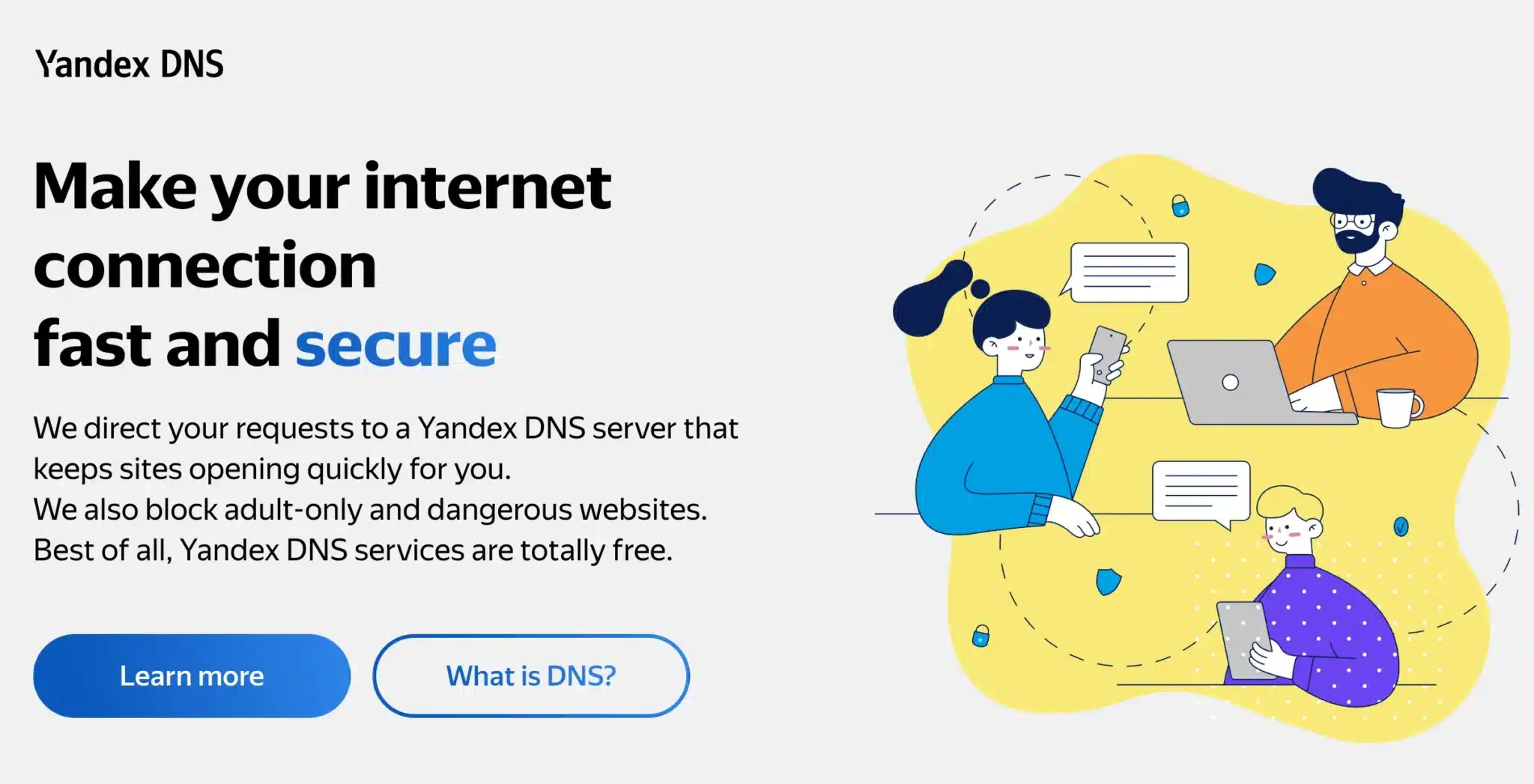
O Yandex DNS oferece três níveis de proteção: básica, segura e familiar. Ele protege contra phishing e malware e permite bloquear conteúdo adulto, sendo uma boa opção para quem busca segurança e controle sobre a navegação.
- IP: 77.88.8.8 e 77.88.8.1
- Privacidade: Oferece diferentes níveis de proteção e privacidade.
- Segurança: Filtra sites de phishing e malware, com opções de bloqueio de conteúdo adulto.
10. DNS.Watch
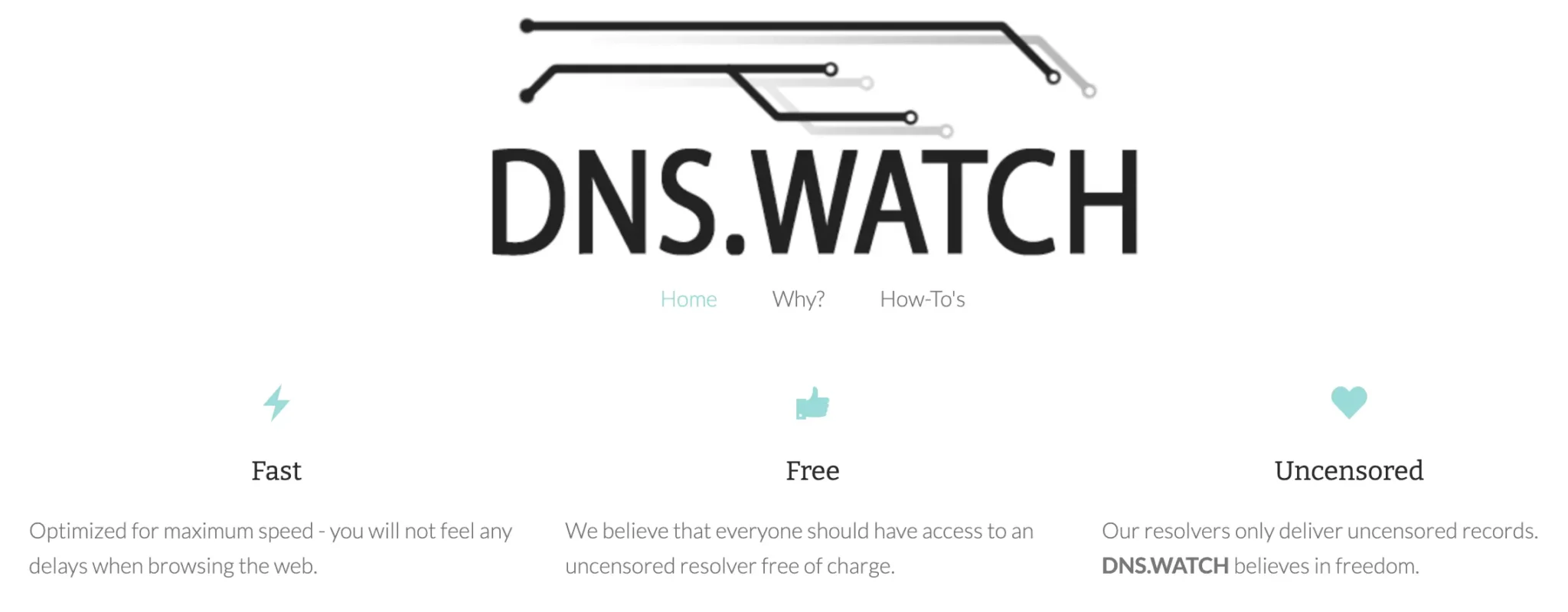
O DNS.Watch é um serviço DNS gratuito que se orgulha de não registrar as atividades dos usuários. Ele proporciona uma experiência de navegação sem censura e protege contra sites maliciosos, mantendo a privacidade do usuário intacta.
- IP: 84.200.69.80 e 84.200.70.40
- Privacidade: Não registra atividades de usuários.
- Segurança: Protege contra sites maliciosos sem filtragem de conteúdo.
11. OpenNIC
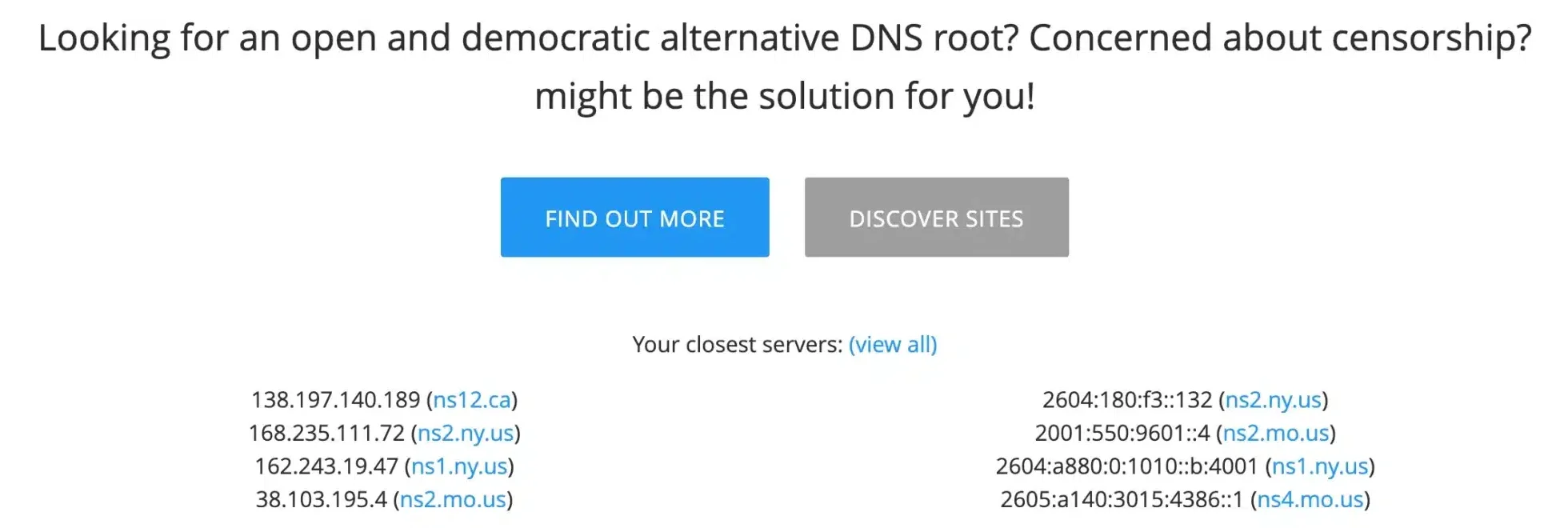
O OpenNIC é uma rede DNS descentralizada e comunitária que oferece uma alternativa aos sistemas DNS tradicionais. Ele não registra as atividades dos usuários, proporcionando maior controle sobre a privacidade e uma segurança básica contra ameaças.
- IP: Varia de acordo com o servidor escolhido
- Privacidade: Servidores descentralizados, sem registro de atividades.
- Segurança: Proteção básica contra sites maliciosos, dependendo do servidor.
12. UncensoredDNS

O UncensoredDNS é um serviço DNS dinamarquês que promove a liberdade na internet. Ele não rastreia ou armazena dados dos usuários, oferecendo uma experiência de navegação sem censura com proteção básica contra ameaças online.
- IP: 91.239.100.100 e 89.233.43.71
- Privacidade: Não rastreia ou armazena dados de usuários.
- Segurança: DNS sem censura com proteção básica contra ameaças.
13. DNSCrypt

O DNSCrypt é um serviço que criptografa as consultas DNS, protegendo-as contra manipulação e espionagem. Com ele, os usuários podem escolher servidores específicos que priorizam a privacidade, proporcionando uma camada adicional de segurança online.
- IP: Varia de acordo com o servidor escolhido
- Privacidade: Usa criptografia para proteger consultas DNS.
- Segurança: Proteção avançada contra manipulação e espionagem de consultas DNS.
14. IBM Quad9 (Alternativo)
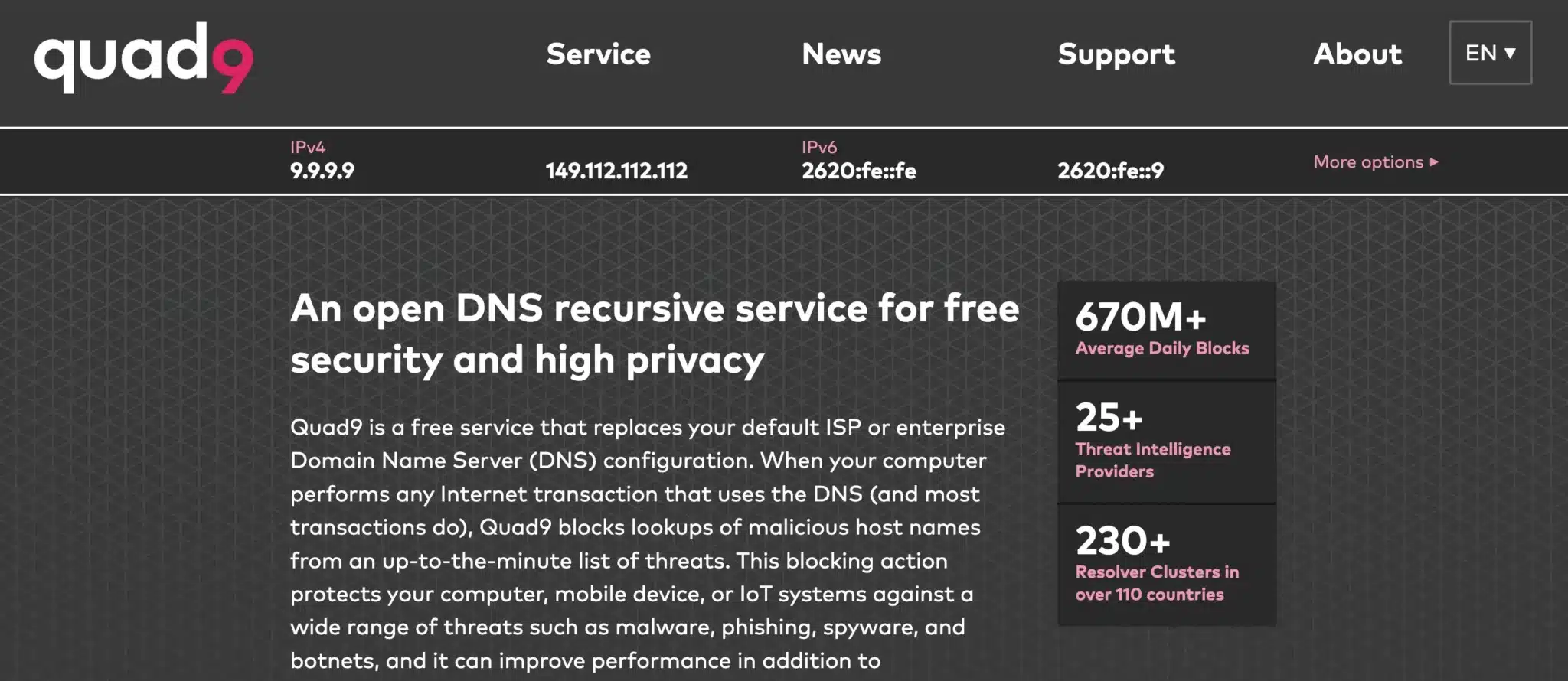
Uma variação do serviço Quad9, IBM Quad9 é um DNS é focado em oferecer privacidade robusta sem coleta de dados pessoais. Ele também fornece proteção avançada contra ameaças cibernéticas, bloqueando automaticamente sites maliciosos e de phishing.
- IP: 149.112.112.112 e 9.9.9.9
- Privacidade: Foco em privacidade, sem coleta de dados pessoais.
- Segurança: Proteção robusta contra ameaças cibernéticas, incluindo malware e phishing.
15. SafeDNS
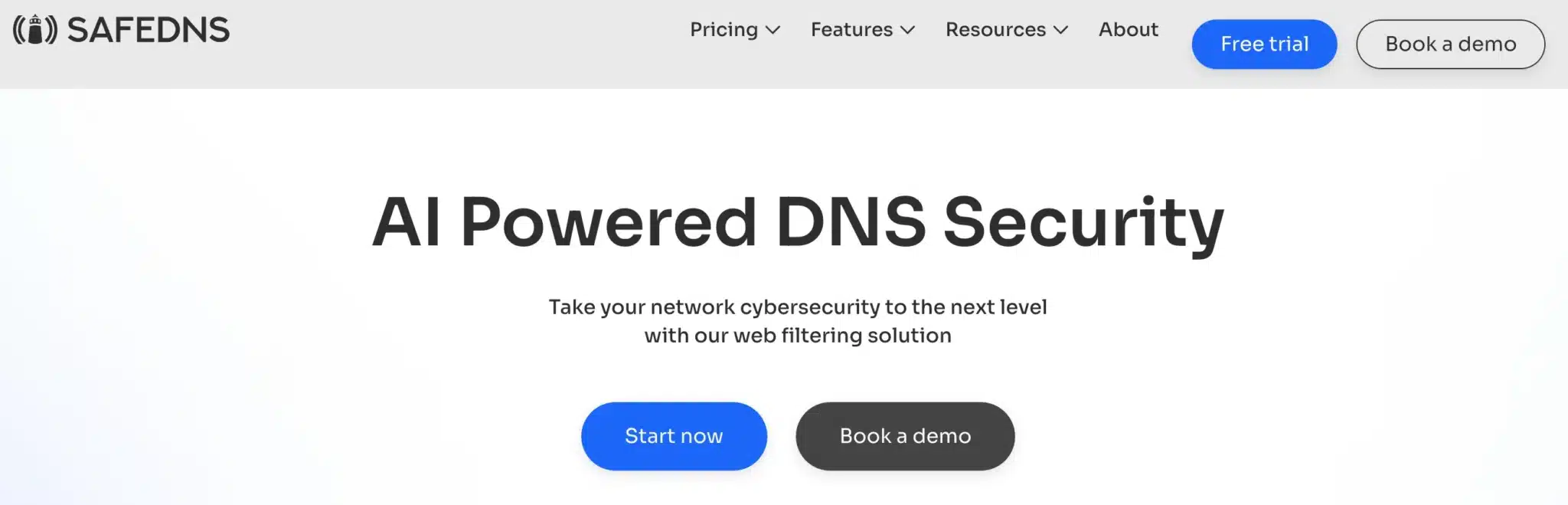
O SafeDNS é um serviço que combina proteção contra sites maliciosos com opções de controle parental. Ele não coleta dados pessoais, tornando-o uma escolha segura para famílias e empresas que desejam monitorar e proteger a navegação na web.
- IP: 195.46.39.39 e 195.46.39.40
- Privacidade: Não coleta dados pessoais.
- Segurança: Filtra sites maliciosos e oferece opções de controle parental.
Como Alterar as Configurações do Servidor DNS em Qualquer Dispositivo
Você pode alterar o servidor DNS de várias maneiras em diversos dispositivos. Isso inclui o uso de uma VPN ou a conexão a um servidor DNS público e gratuito em dispositivos como computadores Windows e Mac, telefones Android e iOS, consoles de jogos, smart TVs e players de mídia.
Com uma VPN
- Baixe e instale uma VPN. Recomendo o uso do ProtonVPN por sua segurança robusta e rede global de servidores com DNS privado.
- Conecte-se a um servidor VPN. Isso cria uma conexão segura entre o seu dispositivo e o servidor VPN, garantindo a criptografia do seu tráfego na internet.
- Navegue com proteção. Servidores DNS privados resolvem todas as solicitações de DNS, garantindo que você permaneça oculto de terceiros, como seu provedor de internet.
Windows
- Abra o “Painel de Controle”. Selecione “Centro de Rede e Compartilhamento”.
- Acesse “Configurações do Adaptador”. Clique com o botão direito no adaptador de rede que está usando (WiFi ou Ethernet) e escolha “Propriedades”.
- Abra “Propriedades do Protocolo de Internet”. Escolha “Protocolo de Internet Versão 4 (TCP/IPv4)” ou “Protocolo de Internet Versão 6 (TCP/IPv6)”.
- Escolha as Configurações do Servidor DNS. Selecione “Usar os seguintes endereços de servidor DNS” e insira os IPs do servidor DNS preferencial. Clique em “OK” para salvar.
- Teste as configurações. Abra um navegador e carregue uma página web para verificar se a mudança foi bem-sucedida.
macOS
- Abra “Preferências do Sistema”. Clique no ícone “Rede”.
- Selecione um serviço de rede. Escolha o serviço de rede que deseja configurar (geralmente WiFi ou Ethernet).
- Acesse as configurações de DNS. Clique em “Detalhes” e depois na aba “DNS”.
- Altere as configurações de DNS. Clique em “+” e insira o endereço DNS do servidor público escolhido. Adicione mais servidores, se necessário.
- Salve as alterações. Clique em “OK” e depois em “Aplicar” para salvar as novas configurações.
Android
- Abra o aplicativo “Configurações”. Toque em “Configurações de Rede” e, em seguida, em “Avançadas”.
- Selecione “DNS Privado”. Toque em “Nome do Host DNS Privado” e insira o nome do host do novo servidor DNS, como “dns.google”.
- Salve as alterações. Toque em “Salvar” para confirmar as mudanças e verifique-as usando o DNS Checker ou DNSLeakTest.
iOS
- Abra “Configurações”. Toque em “Wi-Fi” para ver as redes disponíveis.
- Selecione a rede. Toque no botão de informações (i) ao lado da rede WiFi à qual você está conectado.
- Altere as configurações de DNS. Toque em “Configurar DNS”, selecione “Manual” e adicione o novo servidor DNS.
- Salve as alterações. Toque em “Salvar” para confirmar as novas configurações.
Xbox
- Acesse “Configurações de Rede”. Selecione Configurações Avançadas > Configurações de DNS > Manual.
- Altere o endereço do servidor DNS. Insira “8.8.8.8” como DNS primário e “8.8.4.4” como DNS secundário.
- Confirme as alterações. Seu Xbox agora usará os novos servidores DNS.
Nintendo Switch
- Abra “Configurações”. Vá para Internet > Configurações de Internet.
- Selecione sua rede WiFi. Escolha sua rede e toque em “Alterar Configurações”.
- Altere “Configurações de DNS”. Selecione “Manual” e insira os novos endereços DNS.
- Salve e reinicie. Após inserir os endereços, clique em “Salvar” e reinicie o dispositivo.
PlayStation
- Visite as configurações do PlayStation. Vá para Configurações > Rede > Configurar Conexão à Internet.
- Escolha seu tipo de conexão. Selecione WiFi ou Cabo LAN, dependendo da sua conexão.
- Selecione “Personalizado”. Isso permitirá ajustar manualmente as configurações de internet.
- Insira os novos endereços DNS. Insira os endereços DNS nos campos “DNS Primário” e “DNS Secundário”. Salve e aplique as alterações.
TV Samsung Smart
- Acesse as configurações da TV. Usando o controle remoto, pressione “Home” e navegue até “Configurações” > Geral > Rede > Status da Rede > Configurações de IP.
- Altere o servidor DNS. Selecione “Inserir manualmente” e insira os novos endereços DNS.
- Salve e reinicie. Depois de salvar as configurações, reinicie a TV.
Apple TV
- Abra “Configurações”. Vá para “Rede” e selecione sua conexão (WiFi ou Ethernet).
- Altere as configurações do servidor DNS. Toque em “Configurar DNS” e mude para “Manual”.
- Insira os endereços do novo servidor DNS. Digite o novo endereço e selecione “Concluído” para finalizar.
Ao navegar na era digital, a escolha do serviço DNS certo é uma das maneiras mais eficazes de proteger sua privacidade e segurança online. Este guia apresentou 15 serviços DNS cuidadosamente selecionados, cada um com características únicas que atendem a diferentes necessidades de usuários, desde aqueles que buscam simplicidade e velocidade até os que necessitam de criptografia avançada e bloqueio de anúncios.
A implementação de um DNS adequado pode não apenas proteger seus dados contra ameaças cibernéticas, mas também melhorar a qualidade da sua navegação. Agora, com este conhecimento em mãos, você está preparado para fazer uma escolha informada, fortalecendo sua segurança e privacidade na internet.
Leia também:
- 5 Dicas para Melhorar o SEO e Dobrar Vendas Online
- Sitemap: Como Melhorar o SEO e Aumentar a Visibilidade do seu Website
- Como Criar um E-Commerce de Sucesso: 10 Passos para Criar uma Loja Online
- Como Aumentar as Vendas no E-Commerce Utilizando Marketing de Conteúdo
- Como usar o TikTok. Guia definitivo para iniciantes do TikTok



